Při aktualizaci Windows se objevila chyba 0x80070643 - co dělat?
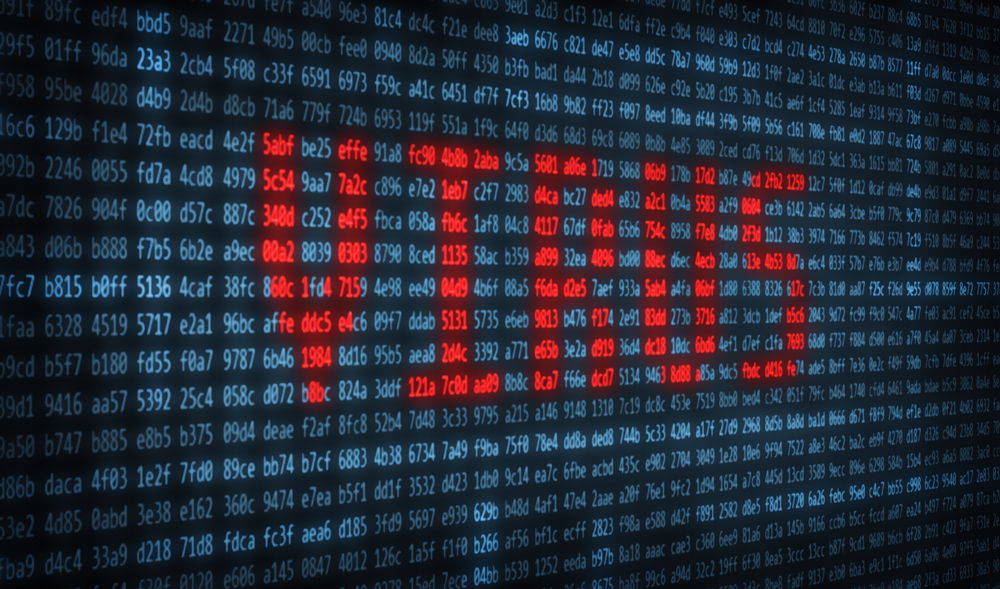
- 3352
- 888
- Mgr. Rainhard Jánský
Při aktualizaci aktualizace operačního systému Windows 7, 8 nebo 10 může dojít k poruchám. Nikdo z toho není v bezpečí. A není tomu tak vždy ve špatném instalátoru, programu špatné kvality nebo nesprávného přístupu. Důvody mohou být odlišné. Jedním ze společných problémů tohoto druhu je chyba 0x80070643. V jejím vzhledu nemusí být na vině středisko obnovy Windows 10 nebo 7. Nesprávně nainstalovaná nebo zcela stažená aktualizace samozřejmě nebude fungovat normálně. Ale někdy je problém na straně uživatele.
Proč se objevuje chyba 0x80070643 a k čemu to vede?
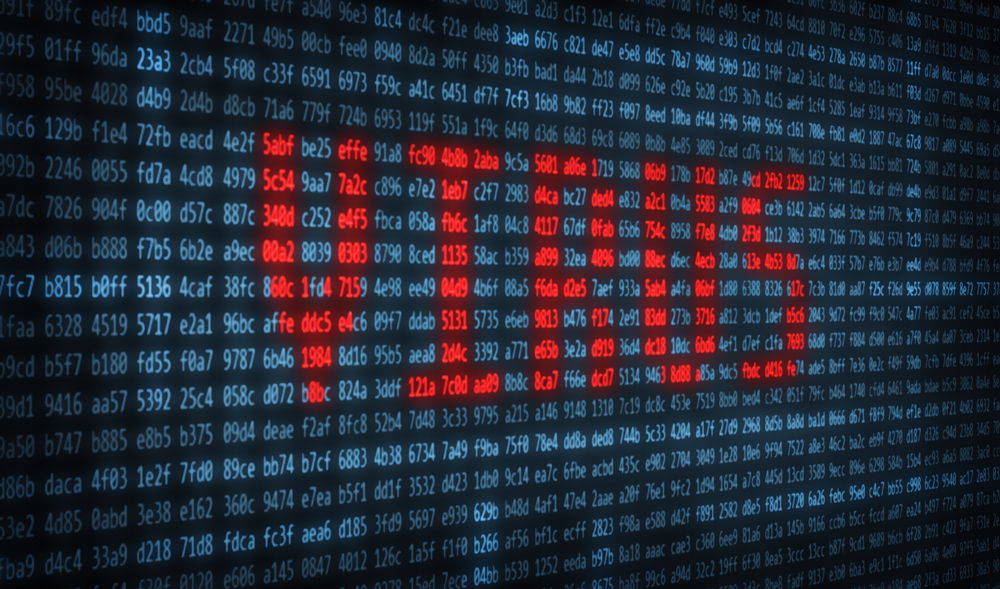
Chyba 0x80070643 se může objevit v důsledku počítačového viru
Tato chyba se může objevit, pokud jsou údaje o systémech poškozeny nebo je porušeno postup instalace. K tomu dochází v důsledku virů, kritických selhání, nesprávných záznamů v registru, neúspěšné pokusy o aktualizaci OS nebo jednotlivých programů (například Microsoft Office). Někdy je to způsobeno nepřesnými akcemi uživatele. V Windows 10 "0x80070643" se může objevit při nahrávání upgradu s číslem sestavy KB3081704.
Instalace prostřednictvím obnovení centra je také někdy přerušena takovými programy, jako jsou antiviry, firewally, firewall. V tomto případě stačí dočasně vypnout nástroje, které blokují stahování.
Pro opravu 0x80070643 je ve většině případů nutné eliminovat kořenovou příčinu selhání. Pak chyba zmizí a můžete si stáhnout aktualizaci nebo program.
Metody korekce
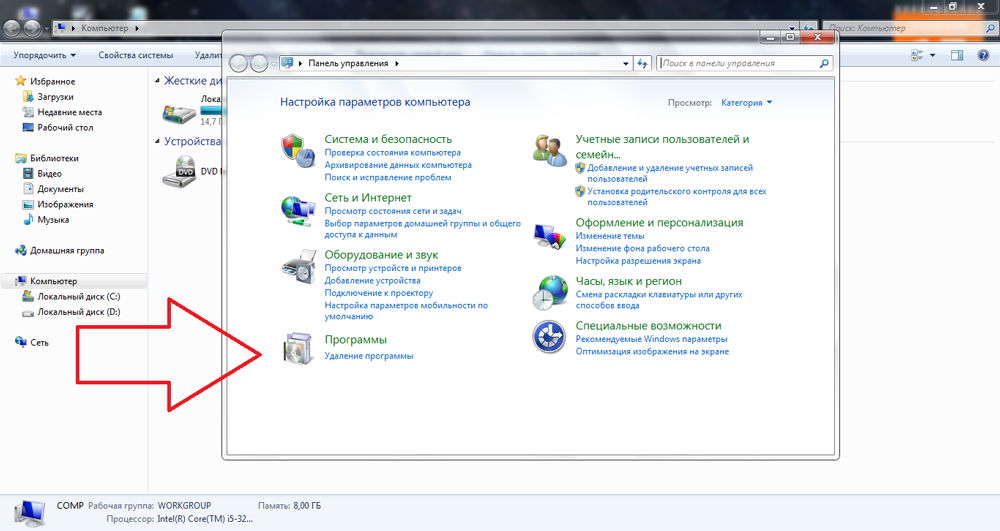
Existují různé metody pro odstranění poruchy. Závisí na faktorech, kvůli kterým se problém objevil. Protože může existovat mnoho důvodů, podepíšeme několik univerzálních způsobů. Jsou vhodné pro různé verze OS (včetně 10 a 7)
NET Framework
V systému Windows 7 se může objevit "0x80070643" kvůli problémům s Framework Net. Abychom se jich zbavili, není nutné dokonce restartovat aktualizace.
- Jděte začít - ovládací panel.
- Otevřete „programy a komponenty“. Nebo „mazání programů“.
- Zobrazí se všechny nástroje. Klikněte na „Čistý rámec“. Seznam je sestaven společností abeceda, takže nalezení požadovaného bodu bude jednoduše.
- Klikněte na tlačítko „Odstranit/změnit“. Nachází se nad hlavní pracovní oblastí. Stejná možnost je v kontextové nabídce.
- Ukončete bod „Obnovení“ a klikněte na „Další“.
- Počkejte na konec procesu.
Poté budou přeinstalovány všechny poškozené prvky programu. Pokud to byl důvod selhání, chyba zmizí. Aplikaci můžete také zcela odstranit, abyste ji opravili. Chcete -li to provést, použijte speciální nástroje (například Revo UNINSTALLER). Jinak některé soubory z čistého rámce zůstanou v počítači.
V 10. verzi OS může nastat také tento problém.
Čištění mezipaměti
Aktualizace přijatá prostřednictvím centra Windows Update před instalací, spadněte do mezipaměti operačního systému. Pokud byly nahrány „rozbité“ soubory, zobrazí se dialogové okno s „0x80070643“. Pokud aktualizaci stáhnete znovu, lze ji uvést bez problémů. Chcete -li to provést, vyčistěte mezipaměť (přesněji přejmenujte složku, ve které se nachází).
V systému Windows 8 a 10 je tato funkce automatizovaná. Existuje pro ni zvláštní nástroj. Ale v 7. verzi OS - to musí být provedeno ručně.
- Start - Programy - Standard.
- Klikněte na pravé tlačítko myši na „příkazový řádek“.
- Vyberte „Spuštění jménem správce“.
- Zadejte postupně následující nápisy bez uvozovek: „Net Stop Wuauserv“, „Ren %Windir %\ SoftwaredRistribution SoftwaredRistribution.Starý "," Net Start Wuauserv ". Po každém týmu musíte stisknout Enter. Řídit je přesně v pořadí, v jakém jsou psány zde. K jejich zkopírování a vložení nebude fungovat - musíte si vytisknout sami.
- Poté zkuste aktualizaci znovu nainstalovat prostřednictvím aktualizačního centra.
V systému Windows 10 je příkazový řádek. Ale v tomto operaci je lepší používat utilitu čištění mezipaměti.
Postavení služeb
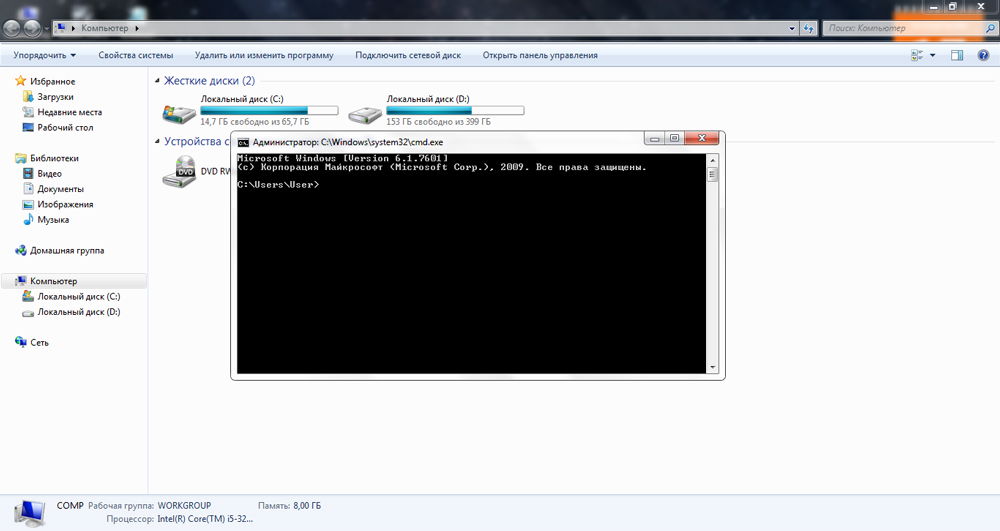
Chcete -li opravit 0x80070643, můžete restartovat služby odpovědné za načítání nových verzí programů. Tato metoda je vhodná pro různé verze OS (pro 7 a pro 8 a pro 10).
Nejprve musíte zastavit provoz systémových programů: Instalační program MSI, kryptografické, bity a Windows Update Services. Průběh instalace prostřednictvím obnovení centra závisí na nich. Spusťte příkazový řádek a zadejte příkazy (po každém stisknutí Enter).
- Čisté zastavení bitů čisté zastavení.
- Net Stop Cryptsvc.
- Net Stop Wuauserv.
- Net Stop Msiserver.
Poté přejmenujte složky, ve kterých jsou aktualizace. Takže budou naloženy novým. Zároveň však pro případ, že budete mít staré stahované aktualizace. Potřebné katalogy jsou v adresáři C: \ Windows \ (relevantní pro 10-ki a 7-ki). Jeden z nich se nazývá „SoftwaredRistribution“, druhý - „Catroot2“ (v subcatalg System32). Změnit jejich jména může být vše ve stejném příkazovém řádku. Chcete -li to provést, zadejte „Ren [cesta k katalogu] [Nový název katalogu]“ (bez uvozovek).
Poté spusťte služby znovu. Napište příkazy:
- Net Start Msiserver.
- Net Start Cryptsvc.
- Net Start Wuauserv.
- Čisté startovací bity.
Nyní zavřete příkazový řádek (zadejte jej „ukončit“ nebo klikněte na kříž vpravo nahoře) a zkuste si aktualizovat znovu prostřednictvím centra aktualizace.
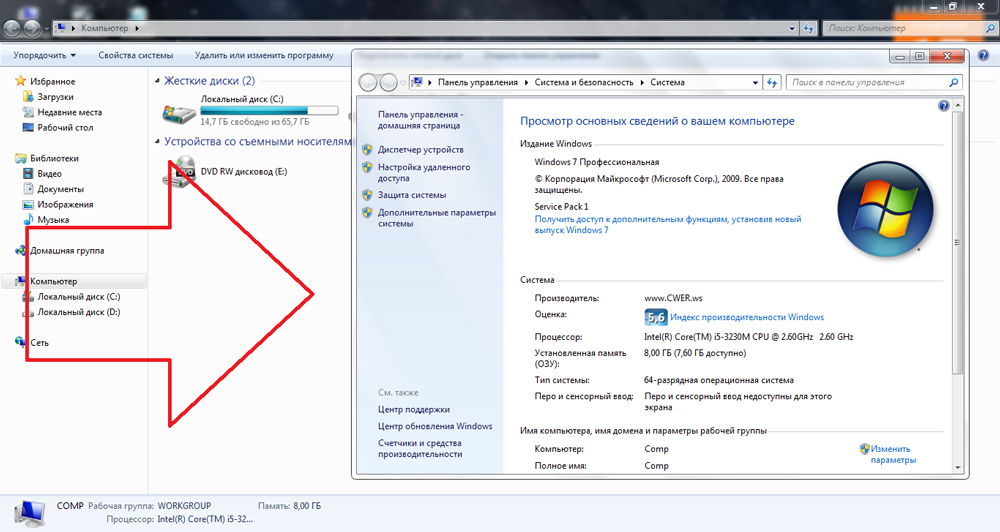
Aktualizace KB3081704
V systému Windows 10 se při nahrávání aktualizace může objevit chyba KB3081704. Je také nutné jej odstranit příkazovým řádkem. Podrobnosti však závisí na vypouštění OS (64 nebo 32 bitů). Chcete -li to vidět, proveďte následující:
- Klikněte na pravé tlačítko myši na ikonu „Počítač“ na ploše.
- Vyberte „Vlastnosti“. Nebo na ovládacím panelu otevřete nabídku „Systém“ (je umístěna v kategorii „Systém a bezpečnost“).
- Pole „typu“ označí výboj.
Poté otevřete příkazový řádek a zadejte tam „Disp /Online /Add-Package /PackagePath:
C: \ Windows \ SoftwaredIstribution \ Download \ B0A5DA1B2424237166E092DA \ Windows10.0-kB3122947-X [vypouštění].Kabina “. Pokud máte OS s 32 bity, namísto „vypouštění“ zápis „86“, pokud s 64 bity - nahraďte „64“.
Specializované programy
Vývojář operačního systému má nástroj, který vám umožňuje identifikovat a opravit mnoho narušení v OS. Zejména je schopen nezávisle odstranit oznámení „Chyba 0x80070643“. Program se nazývá „Microsoft Fix It“. Můžete si jej stáhnout na oficiálních webových stránkách společnosti. Aplikace najde problémy v registru, vrací výkon služeb (včetně aktualizačního centra), eliminuje některé kritické selhání a vyhledává poškozené systémové soubory.
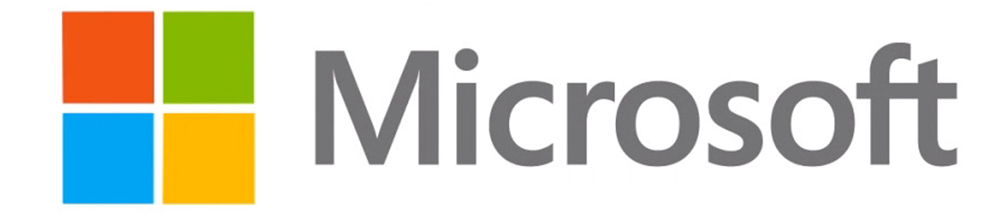
První věc, která přijde na mysl, když se objeví chyba 0x80070643 - jak ji opravit? Windows 10, 8 nebo 7 není důležité. Může se vyskytnout v jakékoli verzi OS, pokud jsou poškozeny nějaké důležité soubory nebo zdroje aktualizace. Pokud to načtete znovu, je nepravděpodobné, že by problém zmizel. Je však docela možné samostatně eliminovat selhání.
- « Co dělat, pokud síťový rámec nastaví chybu 0x80070643?
- Instalace a odstranění mřížky v Adobe Photoshop »

